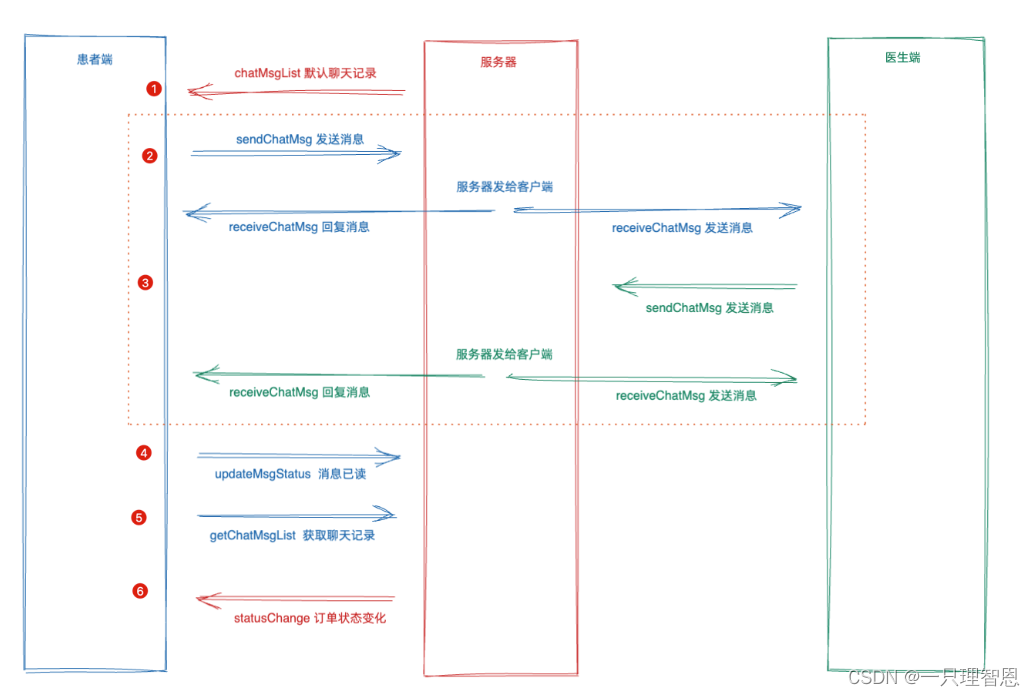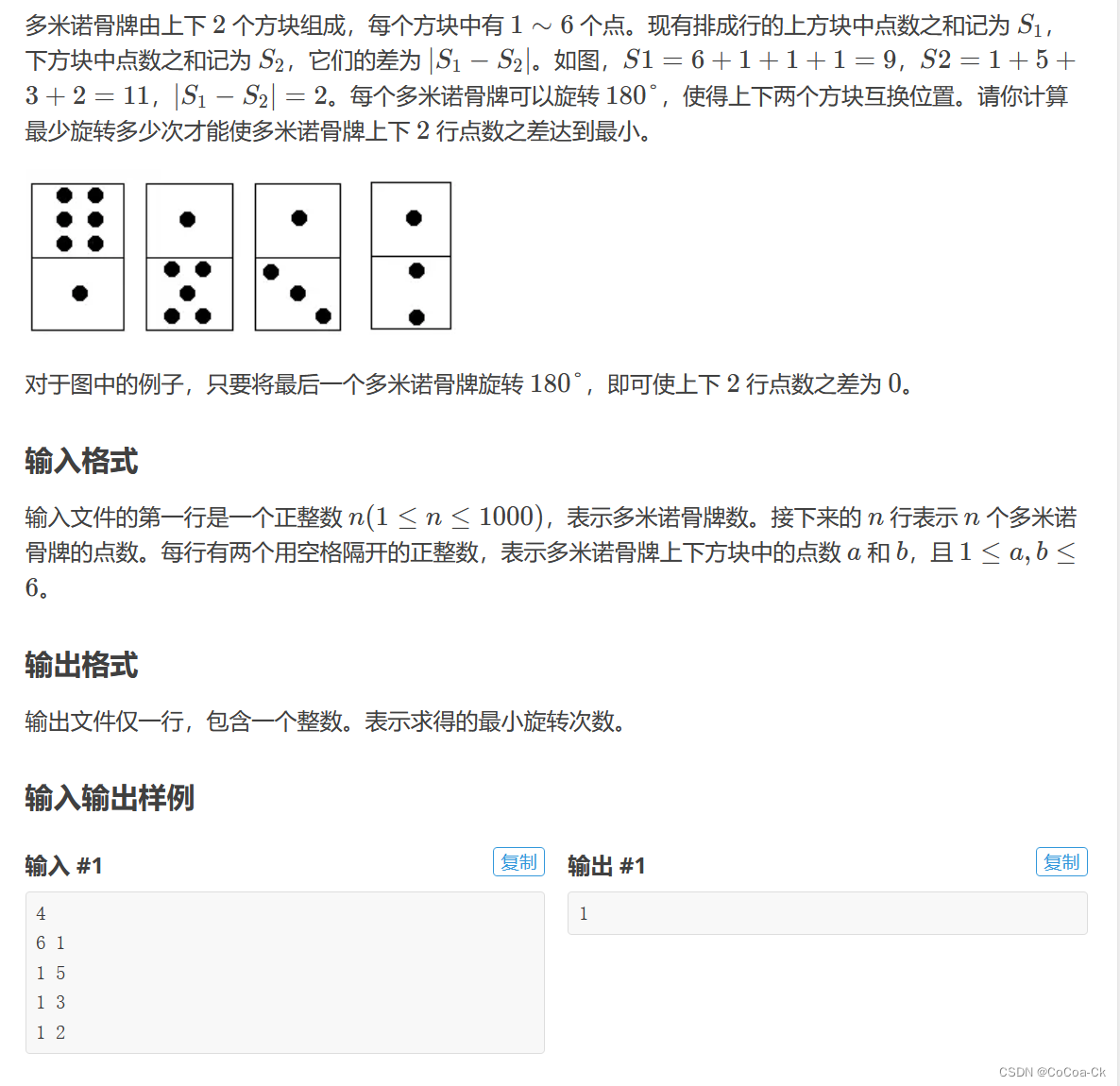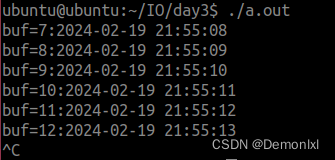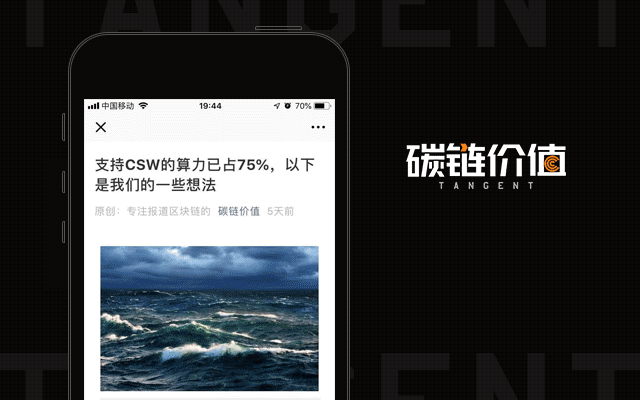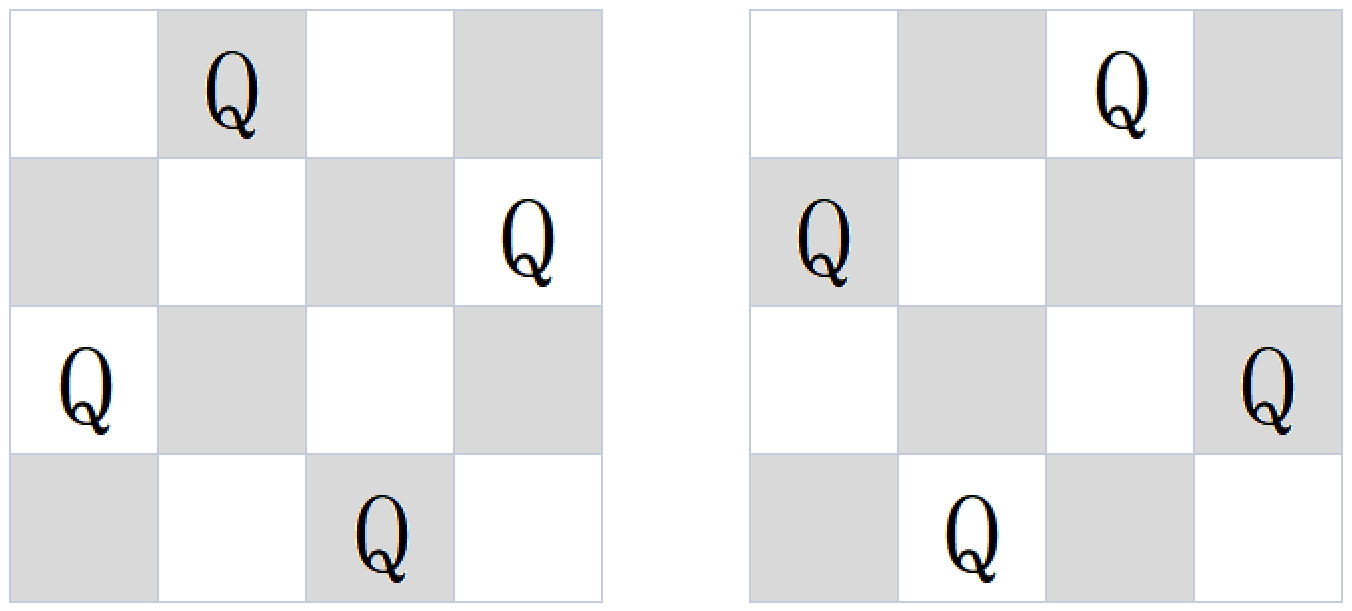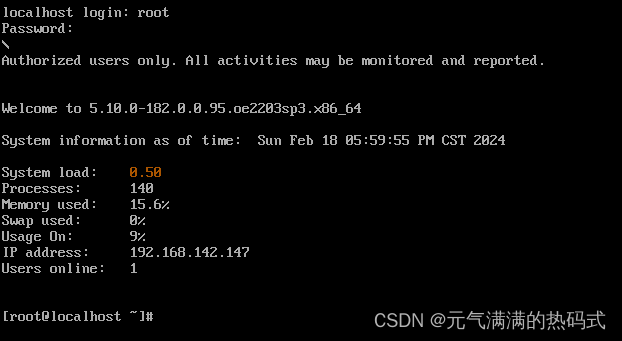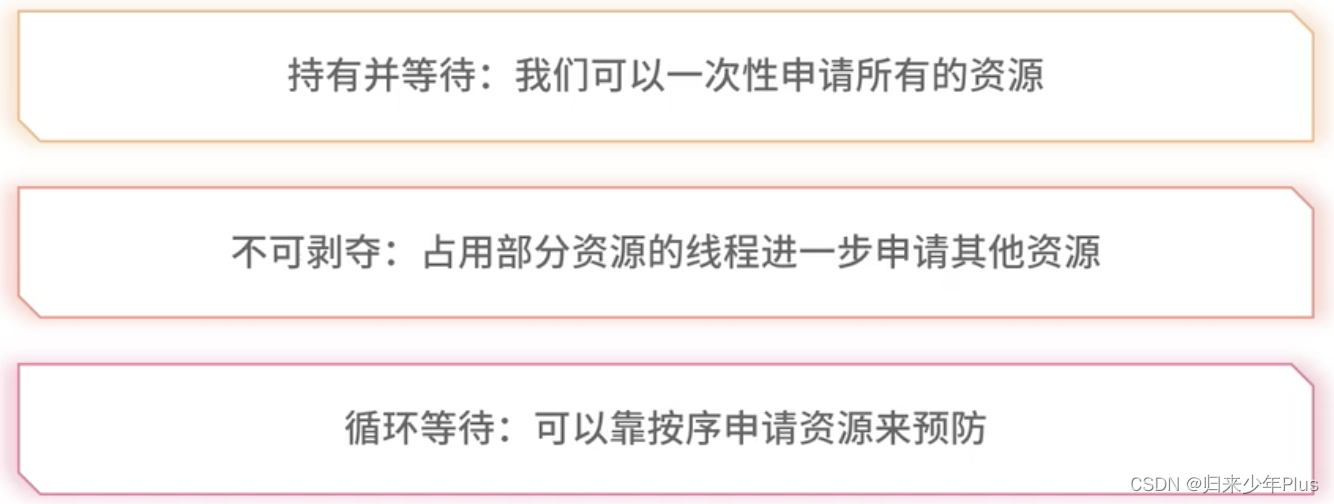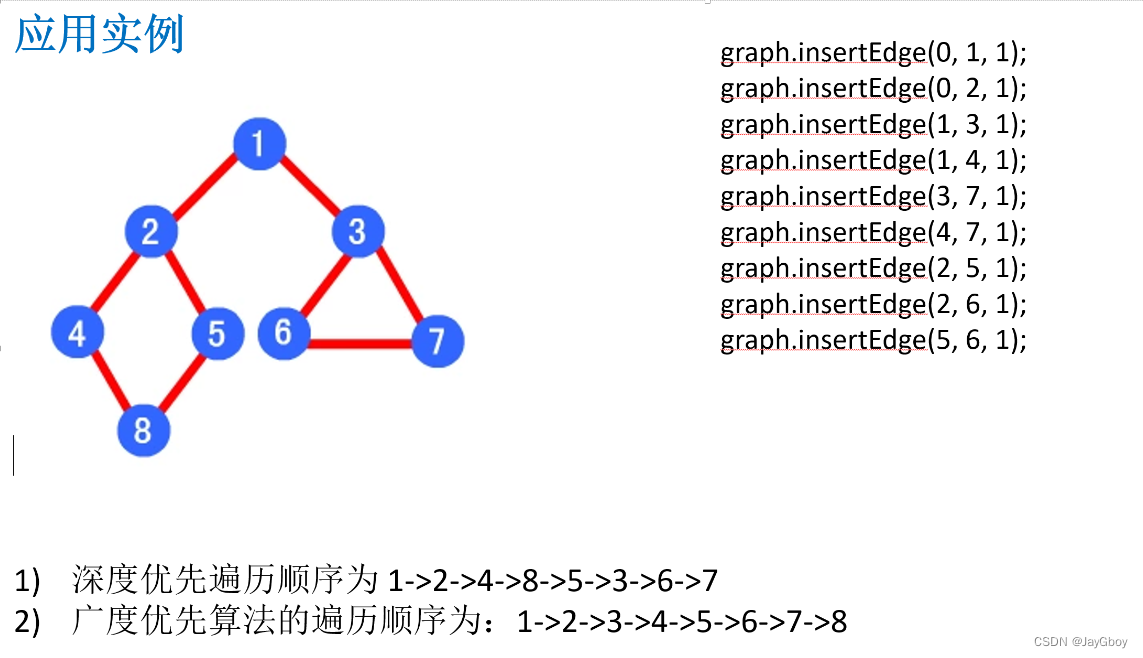NotifyIcon类介绍
NotifyIcon 是 .NET中的一个类,它用于在系统托盘中显示图标。这个类在 System.Windows.Forms 命名空间下。
使用 NotifyIcon 类,你可以在系统托盘中创建一个图标,当用户点击或右键点击这个图标时,可以触发一些事件。例如,你可以创建一个上下文菜单(右键菜单),或者当用户双击图标时打开一个窗口。
示例
通过设计页面使用
在设计页面中拖拽添加NotifyIcon:
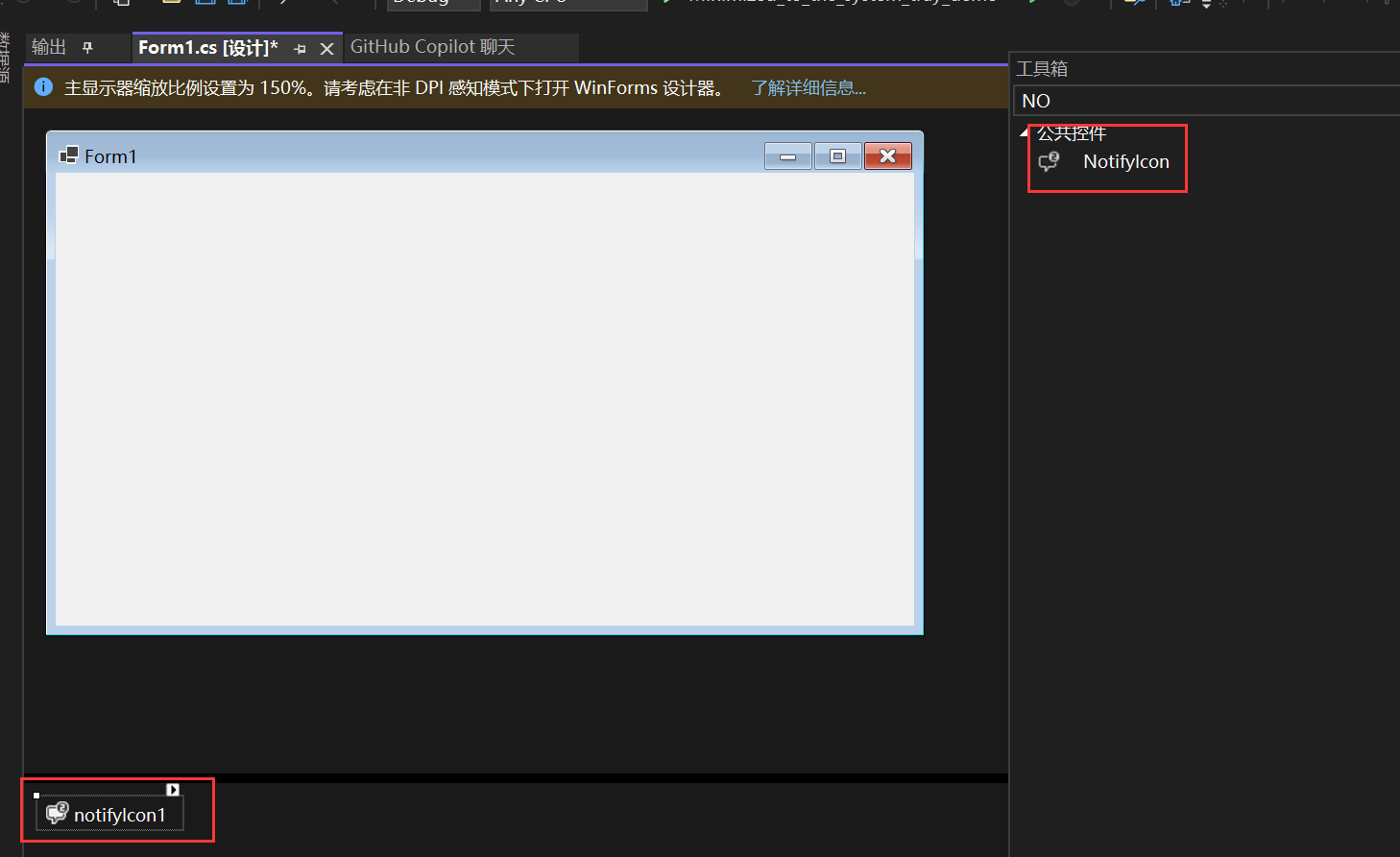
进行相关设置(在后面通过代码使用时会进行介绍):
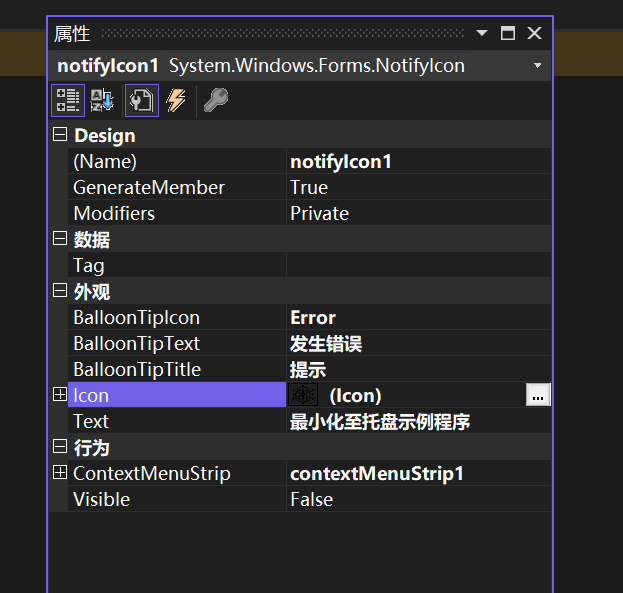
这里的contextMenuStrip1也是由自己拖拽来的:
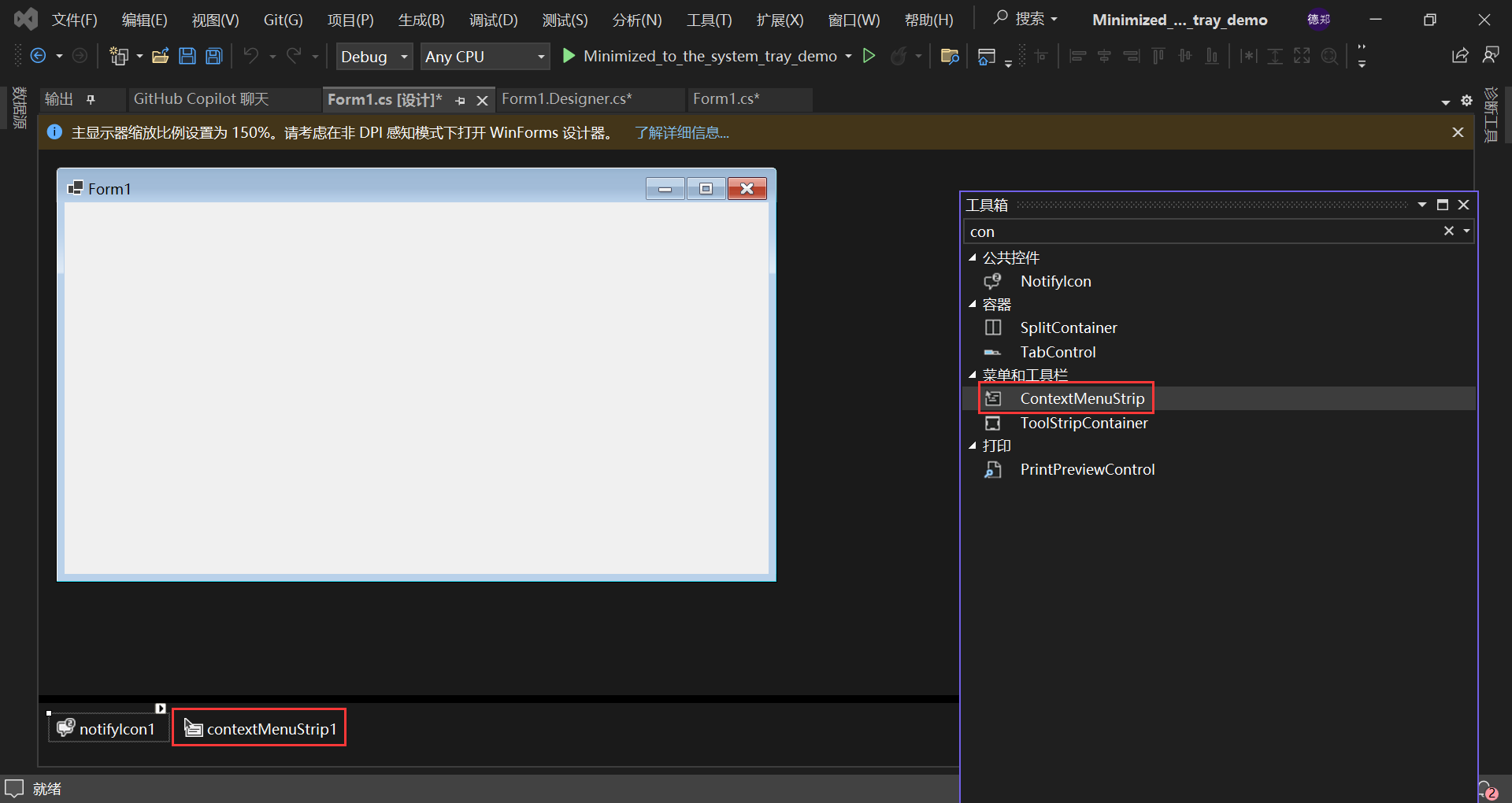
设置contextMenuStrip1:
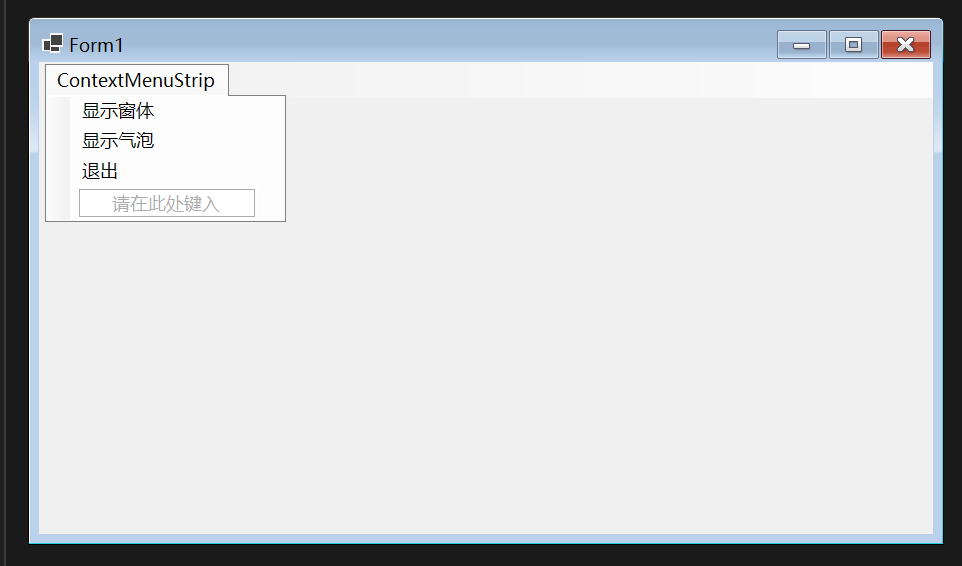
重写窗体关闭事件处理程序:
protected override void OnFormClosing(FormClosingEventArgs e){if (e.CloseReason == CloseReason.UserClosing){e.Cancel = true; // 取消关闭窗体this.Hide(); // 隐藏窗体this.notifyIcon1.Visible = true; // 显示托盘图标}}
双击notifyIcon1写鼠标双击事件处理程序:
private void notifyIcon1_MouseDoubleClick(object sender, MouseEventArgs e){this.Show(); // 显示窗体this.WindowState = FormWindowState.Normal; // 恢复窗体正常大小this.notifyIcon1.Visible = false; // 隐藏托盘图标}
双击显示窗体按钮,写点击事件处理程序:
private void 显示ToolStripMenuItem_Click(object sender, EventArgs e){this.Show(); // 显示窗体this.WindowState = FormWindowState.Normal; // 恢复窗体正常大小this.notifyIcon1.Visible = false; // 隐藏托盘图标}
双击显示气泡按钮,写点击事件处理程序:
private void 显示气泡2ToolStripMenuItem_Click(object sender, EventArgs e){// 显示气泡提示,参数表示提示显示的时间(单位:毫秒)notifyIcon1.ShowBalloonTip(3000);}
双击退出按钮,写点击事件处理程序:
private void 退出ToolStripMenuItem_Click(object sender, EventArgs e){Application.Exit(); // 退出应用程序}
查看实现效果:
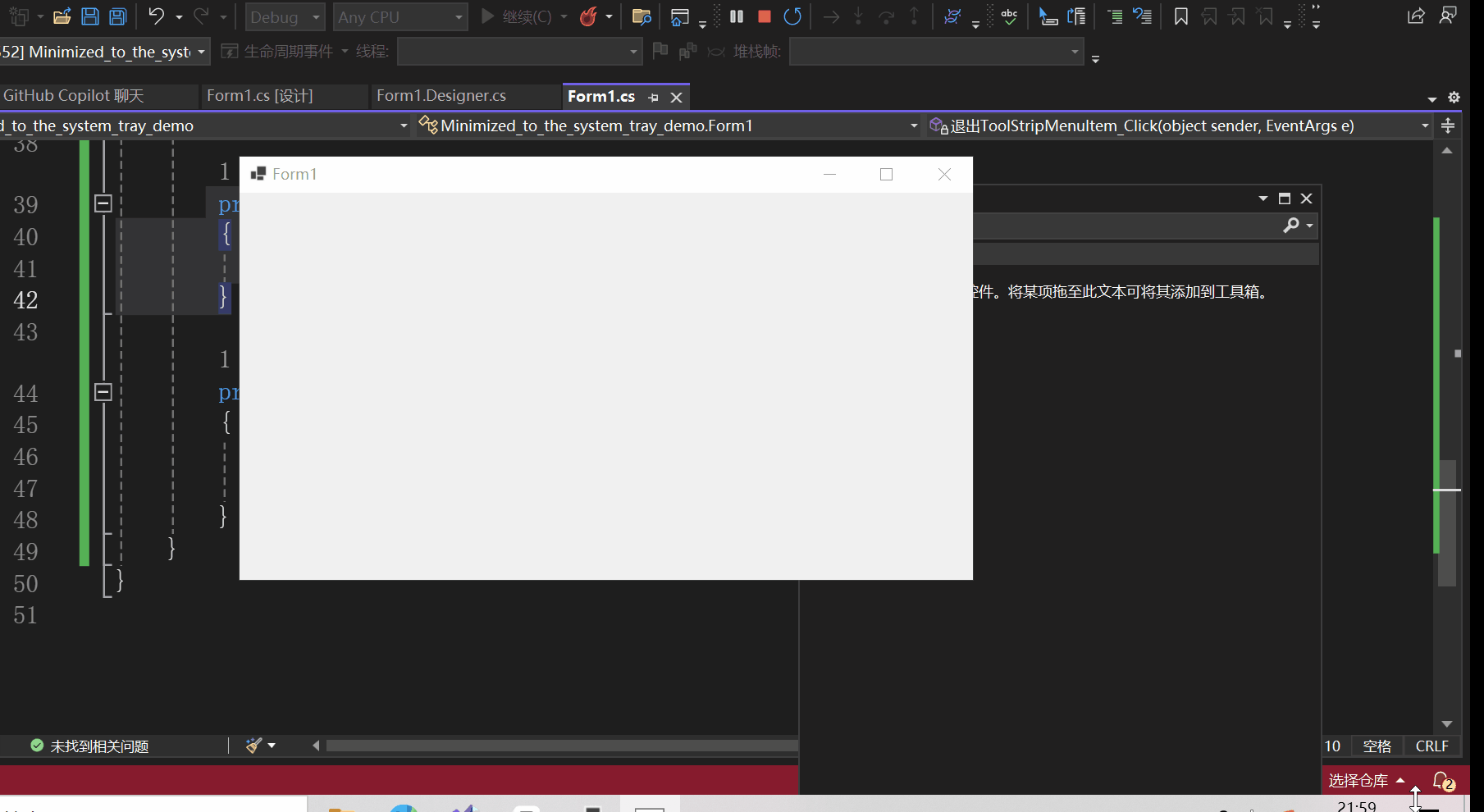
全部代码:
namespace Minimized_to_the_system_tray_demo
{public partial class Form1 : Form{public Form1(){InitializeComponent();}private void Form1_Load(object sender, EventArgs e){}protected override void OnFormClosing(FormClosingEventArgs e){if (e.CloseReason == CloseReason.UserClosing){e.Cancel = true; // 取消关闭窗体this.Hide(); // 隐藏窗体this.notifyIcon1.Visible = true; // 显示托盘图标}}private void notifyIcon1_MouseDoubleClick(object sender, MouseEventArgs e){this.Show(); // 显示窗体this.WindowState = FormWindowState.Normal; // 恢复窗体正常大小this.notifyIcon1.Visible = false; // 隐藏托盘图标}private void 显示ToolStripMenuItem_Click(object sender, EventArgs e){this.Show(); // 显示窗体this.WindowState = FormWindowState.Normal; // 恢复窗体正常大小this.notifyIcon1.Visible = false; // 隐藏托盘图标}private void 退出ToolStripMenuItem_Click(object sender, EventArgs e){Application.Exit(); // 退出应用程序}private void 显示气泡2ToolStripMenuItem_Click(object sender, EventArgs e){// 显示气泡提示,参数表示提示显示的时间(单位:毫秒)notifyIcon1.ShowBalloonTip(3000);}}
}
通过代码实现
首先全局声明一个NotifyIcon对象与一个ContextMenuStrip对象:
private NotifyIcon notifyIcon1;private ContextMenuStrip menuStrip;
menuStrip的相关设置:
// 创建 ContextMenuStrip。this.menuStrip = new ContextMenuStrip();// 创建并初始化 ToolStripMenuItem 对象。ToolStripMenuItem item1 = new ToolStripMenuItem("显示窗体");item1.Click += (object? sender, EventArgs e) => {this.Show(); // 显示窗体this.WindowState = FormWindowState.Normal; // 恢复窗体正常大小this.notifyIcon1.Visible = false; // 隐藏托盘图标};ToolStripMenuItem item2 = new ToolStripMenuItem("显示气泡");item2.Click += (object? sender, EventArgs e) => {// 显示气泡提示,参数表示提示显示的时间(单位:毫秒)notifyIcon1.ShowBalloonTip(3000);};ToolStripMenuItem item3 = new ToolStripMenuItem("退出");item3.Click += (object? sender, EventArgs e) => {Application.Exit(); // 退出应用程序};// 将 ToolStripMenuItem 对象添加到 ContextMenuStrip 的 Items 集合中。this.menuStrip.Items.Add(item1);this.menuStrip.Items.Add(item2);this.menuStrip.Items.Add(item3);
notifyIcon1的相关设置:
// 创建 NotifyIcon。this.notifyIcon1 = new NotifyIcon();// Icon 属性设置将在系统托盘中显示的图标。
notifyIcon1.Icon = new Icon("你的ico图标路径"");// ContextMenu 属性设置当右键点击系统托盘图标时显示的菜单。
notifyIcon1.ContextMenuStrip = this.menuStrip;// Text 属性设置当鼠标悬停在系统托盘图标上时显示的提示文本。
notifyIcon1.Text = "最小化至系统托盘示例程序";
notifyIcon1.Visible = true;// 气泡提示相关设置
notifyIcon1.BalloonTipIcon = ToolTipIcon.Info;
notifyIcon1.BalloonTipTitle = "提示";
notifyIcon1.BalloonTipText = "您有一条新消息";// 注册鼠标双击事件
notifyIcon1.MouseDoubleClick += NotifyIcon1_MouseDoubleClick;
notifyIcon1鼠标双击事件处理程序:
private void NotifyIcon1_MouseDoubleClick(object? sender, MouseEventArgs e){this.Show(); // 显示窗体this.WindowState = FormWindowState.Normal; // 恢复窗体正常大小this.notifyIcon1.Visible = false; // 隐藏托盘图标}
重写窗体关闭事件处理程序:
protected override void OnFormClosing(FormClosingEventArgs e)
{if (e.CloseReason == CloseReason.UserClosing){e.Cancel = true; // 取消关闭窗体this.Hide(); // 隐藏窗体this.notifyIcon1.Visible = true; // 显示托盘图标}
}
实现效果与上述相同。
全部代码:
using System;
using System.Collections.Generic;
using System.ComponentModel;
using System.Data;
using System.Drawing;
using System.Linq;
using System.Text;
using System.Threading.Tasks;
using System.Windows.Forms;namespace Minimized_to_the_system_tray_demo
{public partial class Form2 : Form{private NotifyIcon notifyIcon1;private ContextMenuStrip menuStrip;public Form2(){InitializeComponent();// 创建 NotifyIcon。this.notifyIcon1 = new NotifyIcon();// 创建 ContextMenuStrip。this.menuStrip = new ContextMenuStrip();// 创建并初始化 ToolStripMenuItem 对象。ToolStripMenuItem item1 = new ToolStripMenuItem("显示窗体");item1.Click += (object? sender, EventArgs e) => {this.Show(); // 显示窗体this.WindowState = FormWindowState.Normal; // 恢复窗体正常大小this.notifyIcon1.Visible = false; // 隐藏托盘图标};ToolStripMenuItem item2 = new ToolStripMenuItem("显示气泡");item2.Click += (object? sender, EventArgs e) => {// 显示气泡提示,参数表示提示显示的时间(单位:毫秒)notifyIcon1.ShowBalloonTip(3000);};ToolStripMenuItem item3 = new ToolStripMenuItem("退出");item3.Click += (object? sender, EventArgs e) => {Application.Exit(); // 退出应用程序};// 将 ToolStripMenuItem 对象添加到 ContextMenuStrip 的 Items 集合中。this.menuStrip.Items.Add(item1);this.menuStrip.Items.Add(item2);this.menuStrip.Items.Add(item3);// Icon 属性设置将在系统托盘中显示的图标。notifyIcon1.Icon = new Icon("你的ico图标路径");// ContextMenu 属性设置当右键点击系统托盘图标时显示的菜单。notifyIcon1.ContextMenuStrip = this.menuStrip;// Text 属性设置当鼠标悬停在系统托盘图标上时显示的提示文本。notifyIcon1.Text = "最小化至系统托盘示例程序";notifyIcon1.Visible = true;notifyIcon1.BalloonTipIcon = ToolTipIcon.Info;notifyIcon1.BalloonTipTitle = "提示";notifyIcon1.BalloonTipText = "您有一条新消息";notifyIcon1.MouseDoubleClick += NotifyIcon1_MouseDoubleClick;}private void NotifyIcon1_MouseDoubleClick(object? sender, MouseEventArgs e){this.Show(); // 显示窗体this.WindowState = FormWindowState.Normal; // 恢复窗体正常大小this.notifyIcon1.Visible = false; // 隐藏托盘图标}private void Form2_Load(object sender, EventArgs e){}protected override void OnFormClosing(FormClosingEventArgs e){if (e.CloseReason == CloseReason.UserClosing){e.Cancel = true; // 取消关闭窗体this.Hide(); // 隐藏窗体this.notifyIcon1.Visible = true; // 显示托盘图标}}}
}
公众号:DotNet学习交流,查看更多内容,欢迎你的到来!!